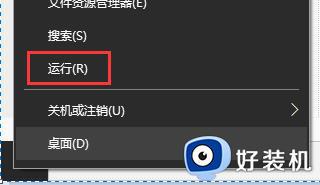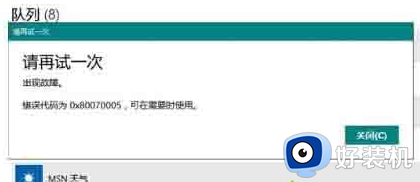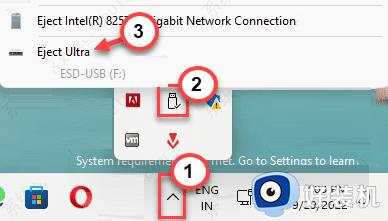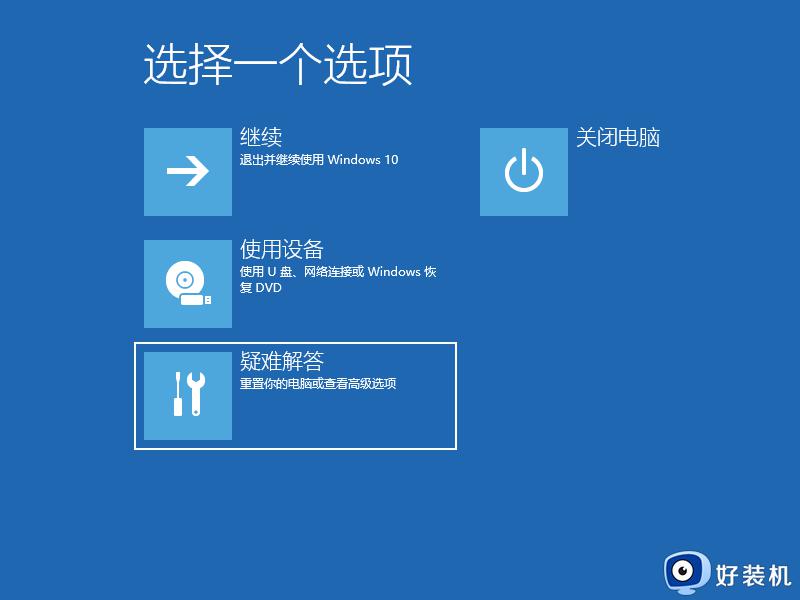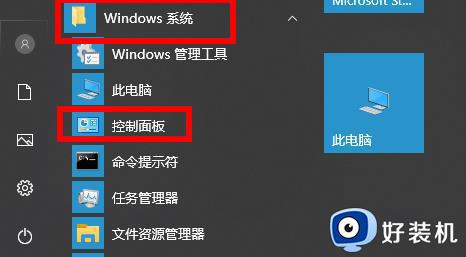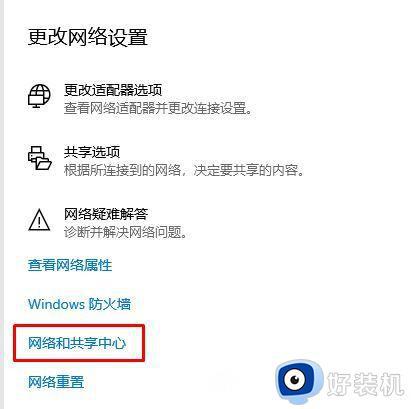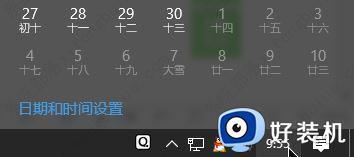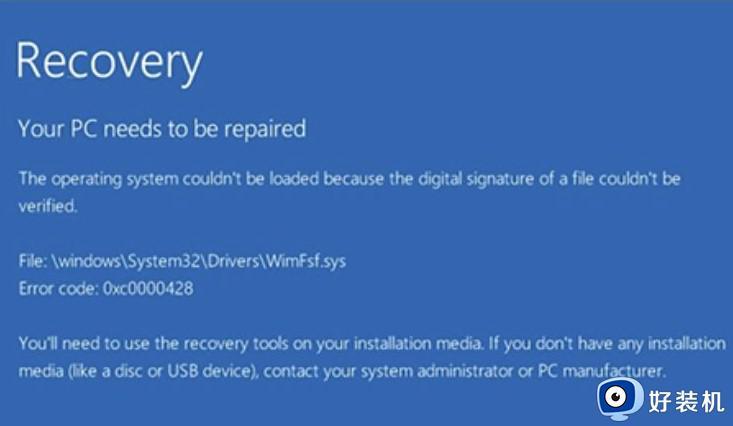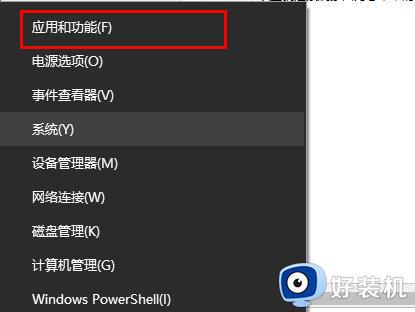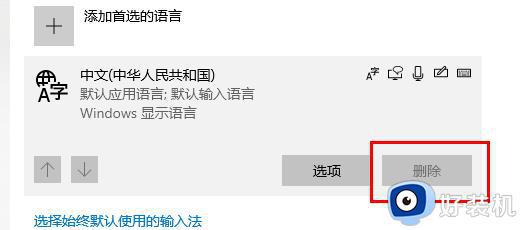0x80070005错误代码win10如何解决 win10错误代码0x80070005解决方案
时间:2023-06-07 11:08:00作者:mei
win10系统提示错误代码0x80070005怎么办,很多新手用户遇到此故障很困惑,该采取什么办法解决?针对此疑问,本文教程介绍win10系统提示错误代码0x80070005解决方案,有需要的一起来看看吧。
具体方法如下:
1、右击下方任务栏中的开始,在给出的选项菜单中选择"运行"打开。
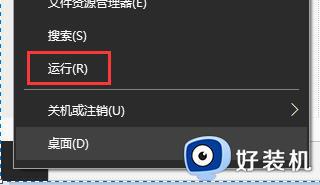
2、输入"gpedit.msc",回车打开组策略编辑器。
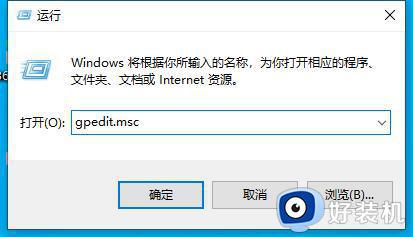
3、进入新界面后,依次打开"计算机配置——Windows设置——安全设置——本地策略"。点击其中的"安全选项"。
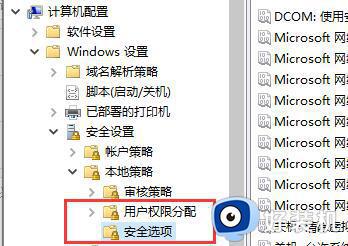
4、然后找到右侧中的"账户:使用空密码的本地账户只允许进行控制台登录"并双击打开。
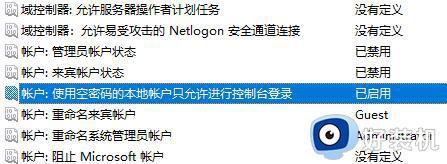
5、最后在窗口中将"已启用"勾选上,点击确定保存即可解决问题。
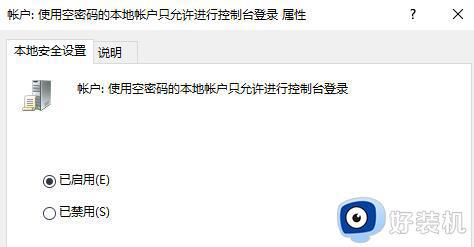
上述教程分享win10提示错误代码0x80070005解决方案,五个步骤设置一下,电脑又恢复正常运行。